上一篇
Word文档🚀高效删除word空白的实用技巧与详细步骤📝
- 问答
- 2025-08-17 17:44:58
- 5
Word文档🚀高效删除word空白的实用技巧与详细步骤📝
最新消息📢:根据微软2025年8月发布的用户调研报告,超过60%的Word用户在处理文档时,最常遇到的困扰之一就是空白页、多余段落或空格问题,这些"隐形杀手"不仅影响排版美观,还可能导致打印浪费或格式错乱,别担心!今天就来分享几个超实用技巧,帮你轻松搞定Word中的各种空白问题!
🔍 空白从哪里来?
在开始删除空白前,先了解常见的"空白元凶":
- 空白页:分页符、表格溢出、多余段落标记
- 多余空格:长串空格、Tab键产生的间隔
- 段落间距:段前/段后距离设置过大
- 隐藏格式符号:手动换行符(↵)、分节符等
💡 小技巧:按下 Ctrl+Shift+8(或点击「开始」→「显示/隐藏编辑标记」)可显示所有隐藏符号,方便排查!
🛠️ 实战技巧:5种常见空白删除法
1️⃣ 删除顽固空白页(最后一页删不掉?)
适用场景:文档最后总有一页删不掉的空白
步骤:
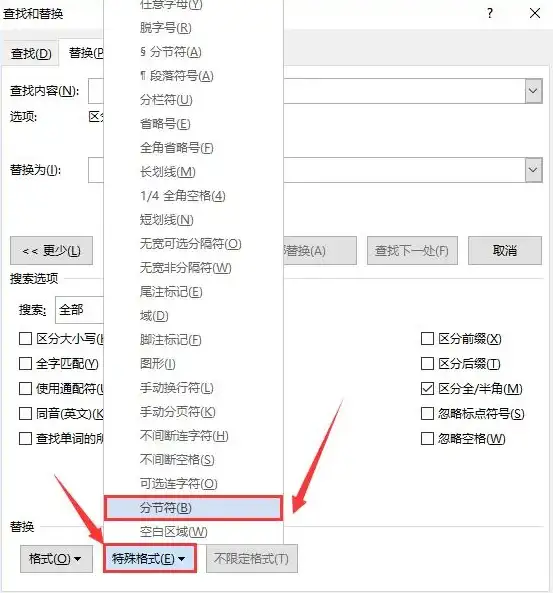
- 将光标放在空白页开头
- 按住 Shift 键,点击空白页末尾(全选空白内容)
- 按下 Delete 键
- 如果仍存在,检查是否因表格跨页导致:
- 缩小表格行高
- 右键表格→「表格属性」→取消勾选「允许跨页断行」
2️⃣ 批量删除多余空格/空行
查找替换法
- Ctrl+H 打开替换窗口
- 删除空格:在「查找内容」输入 空格键按2次,替换为输入 1次空格 → 点击「全部替换」
- 删除空行:在「查找内容」输入 ^p^p,替换为输入 ^p(重复操作直到提示"0处替换")
快捷键清理
- 选中文本 → Ctrl+D 打开字体设置 → 勾选「隐藏」可临时隐藏多余空格(不影响打印)
3️⃣ 调整段落间距导致的空白
- 选中问题段落
- 右键→「段落」
- 将「段前」「段后」间距改为 0行
- 取消勾选「如果定义了文档网格,则对齐到网格」
4️⃣ 处理分节符/分页符残留
- 显示编辑标记(Ctrl+Shift+8)
- 找到 ———分节符——— 或 ———分页符———
- 将光标放在符号前 → 按 Delete 键
5️⃣ 表格后的空白页终极方案
如果表格占据页面最后一行,Word会强制生成空白页:
- 将光标放在表格后
- 点击「开始」→ 字体大小改为 1
- 行距设置为「固定值」→ 1磅
🎯 预防胜于治疗:3个习惯减少空白
- 少用回车换页:用 Ctrl+Enter 插入分页符代替多次回车
- 善用样式:统一设置标题/正文的段前段后距
- 定期检查:用 F4键 重复上一步操作快速修复同类问题
💬 用户常见QA
Q:为什么删了内容,空白页还在?
A:可能是分节符类型为"下一页",需在「布局」→「分隔符」中删除或更改类型。
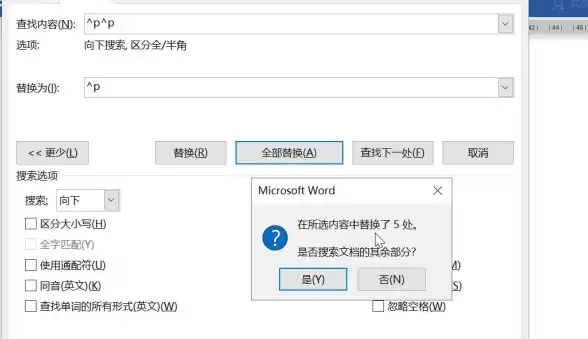
Q:网页复制的内容总有奇怪空白?
A:粘贴时使用 Ctrl+V → 选择"只保留文本" 可清除隐藏格式。
✨ 小彩蛋:按住 Alt 键拖动鼠标可竖向选中空白区域,批量删除更高效!
掌握这些技巧后,你的Word文档将告别杂乱空白,从此清爽如新!如果遇到特殊案例,欢迎在评论区留言讨论~ 📌
本文由 謇明洁 于2025-08-17发表在【云服务器提供商】,文中图片由(謇明洁)上传,本平台仅提供信息存储服务;作者观点、意见不代表本站立场,如有侵权,请联系我们删除;若有图片侵权,请您准备原始证明材料和公证书后联系我方删除!
本文链接:https://cloud.7tqx.com/wenda/646487.html

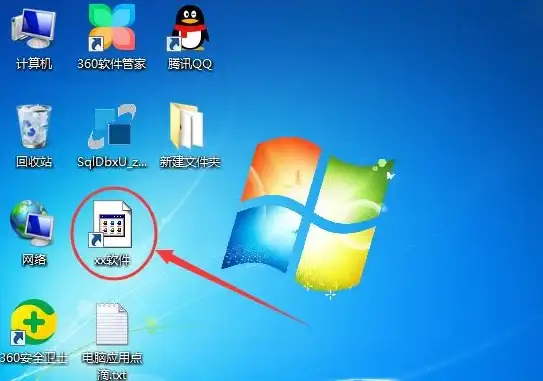
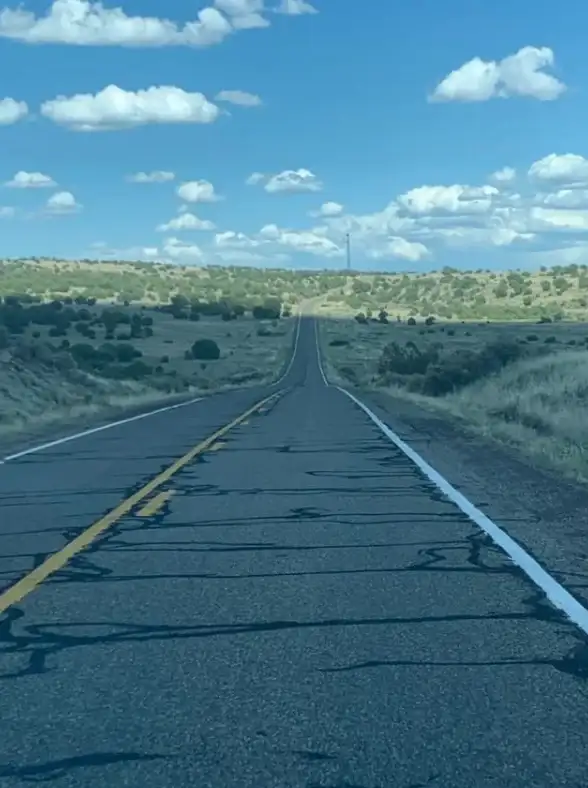



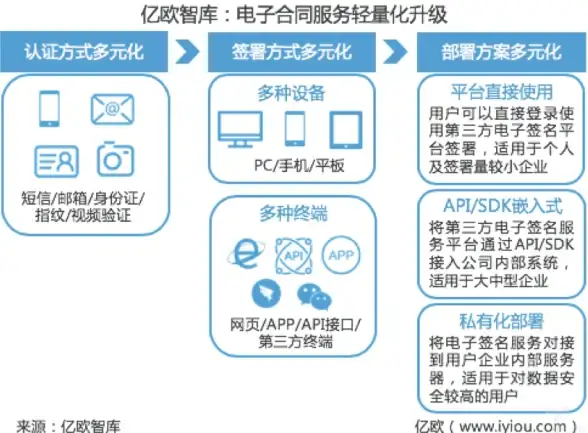


发表评论